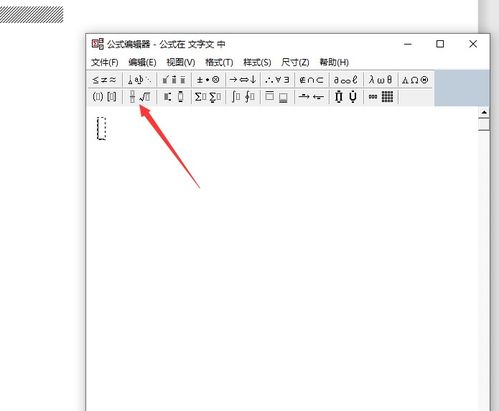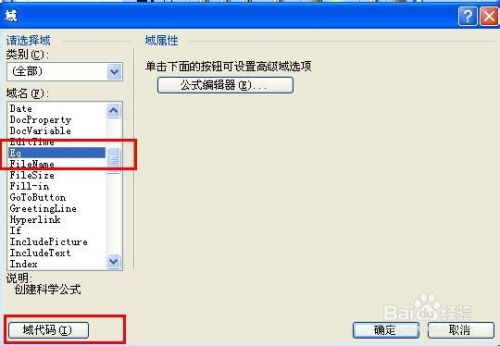Word文档轻松输入分数,快速打出分数数值的方法
在日常办公和学习中,我们经常会用到Word文档来编辑和撰写各种内容。有时候,我们需要在文档中插入分数来表达一些具体的数值或者比例。然而,对于一些新手来说,如何在Word文档中正确输入分数可能并不是一件显而易见的事情。本文将详细介绍在Word文档中如何输入分数,打出分数数值,帮助大家轻松掌握这一技巧。
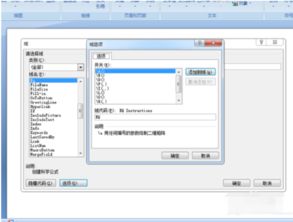
一、使用“插入”菜单中的“公式”功能
Word文档自带了丰富的公式编辑工具,可以轻松地插入分数。

1. 打开Word文档:首先,打开你需要输入分数的Word文档,或者新建一个文档。
2. 定位光标:将光标移动到你希望插入分数的位置。
3. 打开“插入”菜单:在Word的顶部菜单栏中,找到并点击“插入”菜单。
4. 选择“公式”:在“插入”菜单中,你会看到一个名为“公式”的选项,点击它。如果你没有看到“公式”选项,可能需要先点击“符号”旁边的下拉箭头,才能在下拉菜单中找到“公式”。
5. 插入新公式:点击“公式”后,会弹出一个公式编辑器窗口,或者在文档中直接出现了一个公式编辑框。
6. 选择分数模板:在公式编辑器中,你会看到一个分数模板,通常在工具栏中或通过点击“分式和根式”按钮可以找到。点击分数模板,它会出现在公式编辑框中。
7. 输入分子和分母:在分数模板中,有两个输入框,上面的输入框是分子,下面的输入框是分母。点击相应的输入框并输入你的数值。
8. 关闭公式编辑器:输入完成后,点击公式编辑器之外的任意位置,或者点击公式编辑器窗口的关闭按钮,分数就会插入到你的文档中。
二、使用快捷键输入分数
除了使用公式编辑器,Word还提供了一些快捷键来快速输入分数。不过,这种方法通常只适用于一些常见的分数,比如1/2、1/4、3/4等。
1. 打开Word文档:同样,首先打开你的Word文档。
2. 定位光标:将光标移动到你要插入分数的位置。
3. 输入快捷键:对于常见的分数,Word有一些预设的快捷键。比如,要输入1/2,你可以直接输入“0 1/2”(注意,0和分数之间有一个空格),然后按回车键,Word就会自动将它转换为1/2格式。类似地,输入“0 3/4”然后按回车键,可以得到3/4。
需要注意的是,这种方法并不适用于所有分数,而且输入的快捷键可能因Word版本或语言设置的不同而有所差异。因此,如果你需要输入一个不常见的分数,或者不确定快捷键是否有效,最好还是使用公式编辑器。
三、使用域代码输入分数
Word中的域代码是一种高级功能,它允许你执行一些复杂的文本操作和格式化。虽然这种方法相对复杂一些,但它也提供了一种输入分数的方法。
1. 打开Word文档:打开你的Word文档。
2. 定位光标:将光标移动到你要插入分数的位置。
3. 按Ctrl+F9:按下键盘上的Ctrl键和F9键,这会插入一个域代码的花括号({})。注意,这些花括号是灰色的,不能直接通过键盘输入。
4. 输入域代码:在花括号内输入“eq \f(分子,分母)”。比如,要输入1/3,就输入“eq \f(1,3)”。
5. 切换域代码:输入完成后,按F9键,Word会将域代码转换为相应的分数格式。如果你没有看到分数,可能是因为Word的显示设置问题。此时,你可以右键点击域代码,然后选择“切换域代码”来查看结果。
6. 调整格式:如果分数的格式不符合你的要求,比如字体大小、位置等,你可以通过右键点击分数,选择“设置域格式”来进行调整。
需要注意的是,使用域代码输入分数需要一定的Word基础,而且一旦文档被复制到其他不支持域代码的程序中,分数可能会显示为原始的域代码形式。因此,在使用这种方法时,请确保你的文档将在支持域代码的环境中查看和编辑。
四、使用第三方插件或软件
除了Word自带的功能外,你还可以使用一些第三方插件或软件来输入分数。这些插件或软件通常提供了更丰富的数学符号和公式编辑功能,可以大大提高你的工作效率。
比如,MathType是一款非常流行的数学公式编辑器插件,它支持在Word中插入各种复杂的数学公式和符号,包括分数。你可以通过购买MathType插件并将其安装到你的Word中,然后使用它来输入分数和其他数学公式。
另外,还有一些在线的数学公式编辑器也提供了类似的功能。这些在线编辑器通常不需要安装任何软件,只需要在浏览器中打开并使用即可。它们支持将编辑好的公式导出为图片或Word文档格式,方便你在文档中插入和使用。
五、总结
在Word文档中输入分数有多种方法,包括使用公式编辑器、快捷键、域代码以及第三方插件或软件。每种方法都有其优缺点和适用场景,你可以根据自己的需求和实际情况选择最适合你的方法。无论你是初学者还是资深用户,掌握这些技巧都将有助于你更高效地编辑和撰写Word文档。希望本文能帮助你轻松掌握在Word文档中输入分数的方法!
- 上一篇: 原神千门虚舟怎么解锁?
- 下一篇: 微信通话失败的原因分析
-
 Word中轻松打出分数的绝妙技巧资讯攻略12-04
Word中轻松打出分数的绝妙技巧资讯攻略12-04 -
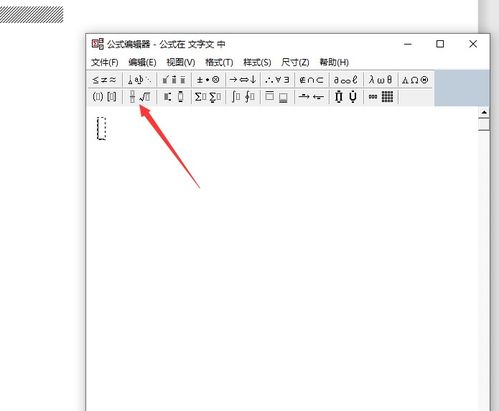 如何在Word中打出分数?资讯攻略12-03
如何在Word中打出分数?资讯攻略12-03 -
 在Word中如何输入分数资讯攻略12-04
在Word中如何输入分数资讯攻略12-04 -
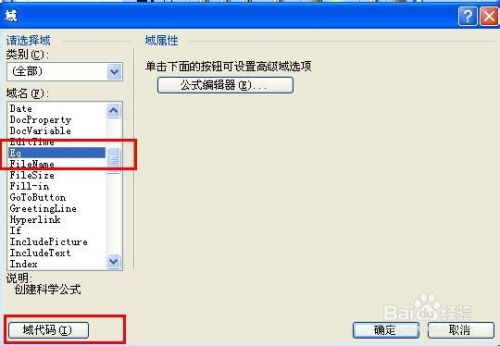 手机WPS如何轻松在Word文档中输入分数?资讯攻略12-03
手机WPS如何轻松在Word文档中输入分数?资讯攻略12-03 -
 如何在Word中输入分数资讯攻略12-04
如何在Word中输入分数资讯攻略12-04 -
 轻松掌握:在Word中完美输入分数的技巧资讯攻略12-03
轻松掌握:在Word中完美输入分数的技巧资讯攻略12-03